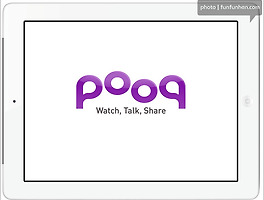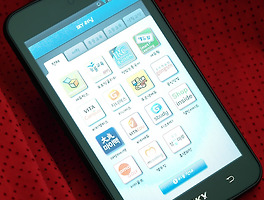스카이 베가 넘버5는 최근에 출시되고 있는 스마트폰 중에서 가장 빠른 편인 1.5GHz 듀얼 코어 CPU와 DDR2 1GB 메모리를 탑재하고 있고 화면은 상당히 큰 편에 속하는 5인치 WVGA 해상도의 LCD가 탑재되어 있습니다. 그래서 이번 리뷰에서는 이러한 스펙을 활용할 수 있는 기능들과 스카이 베가 넘버5의 가장 기본이 되는 홈 스크린에 대해서 알아보도록 하겠습니다.

최근에 출시되고 있는 스마트폰들은 펌웨어를 업데이트하는 기능을 별도의 컴퓨터를 이용하지 않고 스마트폰 자체적으로 처리하는 경우가 많습니다. 스카이 베가 넘버5도 각 종 어플이나 펌웨어를 업데이트할 수 있는 SKY 스테이션이라는 어플이 탑재되어 있는데 SKY 스테이션에서는 새로운 업데이트나 S/W를 업그레이드 할 수 있습니다.

S/W 업데이트를 실행 시키면 현재 버전과 업그레이드를 할 수 있는 버전이 출력이 됩니다. 이 부분은 기기마다 조금씩 다를 수 있습니다. 업그레이드의 용량을 확인해 보면 373MB로 제법 큰 편이기 때문에 Wi-Fi로 연결된 상태에서 업그레이드를 하시는 것이 좋을 것 같습니다.

그 외에도 SKY 스테이션에서는 스카이 베가 넘버5에 설치되어 있는 응용프로그램들을 관리하거나 만약 새로운 업데이트나 업그레이드가 있을 경우에 알림 창에 표시해 주는 기능을 설정해 줄 수 있습니다.

안드로이드 플랫폼의 핵심적인 부분은 구글에서 제작이 되고 있기 때문에 다양한 회사에서 출시되고 있는 안드로이드폰들은 기본적으로 유사한 내부 구조를 가지고 있습니다. 그래서 각 제조사들은 다른 회사와의 차별화를 위해서 기본적으로 제공이 되는 홈 스크린에 많은 신경을 쓰고 있습니다.

스카이 베가 넘버5의 홈 스크린을 살펴보면 우선 상단에는 위젯들과 아이콘들을 배치시켜 줄 수 있고 아래쪽에는 자주 사용을 하는 어플들이 배치되어 있습니다. 그리고 멀치 터치 기능을 이용해서 다른 페이지로 쉽게 이동이 가능한 것을 알 수 있습니다.

홈 버튼을 길게 눌러주게 되면 최근에 사용을 했던 어플들이 8개까지 표시가 되는데 안드로이드 플랫폼에서는 어플 실행 중에 홈 화면을 이용해서 빠져나오면 계속 돌아가기 때문에 멀티태스킹을 할 때 이용을 하면 좋을 것 같습니다. 그리고 스카이 베가 넘버5의 홈 스크린에서 위쪽을 아래로 쓸어 내리면 알림 창이 내려오게 되는데 알림 창에서는 Wi-Fi, GPS 등의 On/Off와 설정으로 바로 갈 수 있는 기능들이 제공이 됩니다.

스카이 베가 넘버5의 홈 스크린은 한 줄에 5개까지의 아이콘들을 배치시켜 줄 수 있습니다. 그리고 독특한 기능은 아이콘을 숨길 수 있는 기능이 제공이 되는데 다른 사람들에게 자기가 사용하고 있는 어플들을 숨기고자 하는 경우가 사용을 하면 좋을 것 같습니다.

스카이 베가 넘버5는 별도의 검색 버튼이 옆쪽에 부착되어 있습니다. 이 버튼을 이용해서 스카이 베가 넘버5의 내부에 있는 데이터들과 구글을 통해서 외부에 있는 데이터들을 검색해 볼 수 있고 버튼을 길게 눌러주면 음성으로도 검색이 가능합니다.

홈 스크린에서 옵션 버튼을 눌러주게 되면 다양한 기능들을 지정해 줄 수 있는데 그 중에서 추가를 선택하면 위젯들과 바로가기, 폴더 들을 바탕화면에 추가해 줄 수 있습니다.

스카이 베가 넘버5에서 추가할 수 있는 위젯은 2가지가 있는데 우선 스카이에서 제공이 되는 위젯들이 있습니다. 그래픽이 화려한 편이고 유용한 위젯들이 많은 편입니다. 그리고 또 다른 하나는 안드로이드에서 기본으로 제공이 되거나 별도의 어플을 설치하면 제공이 되는 위젯들이 배치되어 있습니다.

바로가기를 선택하면 어플들을 홈 스크린에 배치시켜 주는 것 이외에도 바로 전화를 걸 수 있는 아이콘이나 북마크 등을 지정해 줄 수 있습니다. 그리고 새 폴더를 선택하면 아이콘들을 묶어주거나 최근에 사용된 문서들을 확인해 볼 수 있습니다.

스카이 베가 넘버5에는 홈 스크린의 스타일을 변경해 줄 수 있는 기능이 제공이 됩니다. 총 7가지 테마로 미리 아이콘과 위젯들이 배치되어 있기 때문에 자신의 스타일에 맞는 모드를 선택해서 사용을 하시면 좋을 것 같습니다.

스카이 베가 넘버5는 다양한 종류의 배경화면을 지정해 줄 수 있는데 그 중에서 재미있는 부분은 멀티 배경화면입니다. 이 기능을 이용하면 홈 스크린의 페이지마다 자신이 원하는 배경화면을 지정해 줄 수 있습니다.
스카이 베가 넘버5에서 홈 스크린을 사용하는 동영상입니다. 빠른 CPU를 사용하고 있기 때문에 전체적으로 빠르게 동작하는 것을 알 수 있습니다.

설정을 선택하면 착신벨, 사운드, 디스플레이 등 스카이 베가 넘버5의 다양한 기능들을 자신이 원하는 대로 지정해 줄 수 있습니다. 각 종 설정들이 한 곳에 모여있기 때문에 편리하게 사용을 할 수 있습니다.

사운드에서는 벨이나 진동 터치 효과 등을 지정해 줄 수 있고 디스플레이에서는 폰트나 조명, 홀드 화면 등의 변경이 가능합니다. 재미있는 점은 다이얼의 인터페이스도 변경이 가능하다는 점입니다.

통화모드를 확인해 보면 전화를 걸거나 받는 등의 옵션들을 지정해 줄 수 있습니다. 설정 들이 디테일한 편이기 때문에 자신에게 맞게 변경하시는 것이 좋을 것 같습니다. 그리고 프로그램 관리에서는 기본 홈이나 기본 프로그램 들을 지정해 줄 수 있습니다.

마지막으로 시스템에서는 스카이 베가 넘버5의 다양한 설정들을 확인하고 지정해 줄 수 있습니다. 그리고 휴대폰 정보를 확인해 보면 스카이 베가 넘버5는 진저브래드 2.3.3. 버전이 탑재되어 있는 것을 확인할 수 있습니다.

스마트폰을 사용하면서 가장 많이 사용을 하는 기능 중에 하나는 인터넷 기능일 것입니다. 안드로이드 플랫폼은 다양한 브라우저를 사용할 수 있기 때문에 여러가지 웹 브라우저를 동시에 사용을 할 수 있습니다.

스카이 베가 넘버5에 탑재되어 있는 기본 웹 브라우저를 살펴보면 다른 안드로이드폰과 동일한 해상도이지만 더 많은 글자가 표시되도록 설정이 되어 있습니다. 그리고 옵션을 선택하면 다양한 부가기능들을 사용할 수 있습니다.

옵션을 더 자세하게 살펴보면 북마크와 스크랩 등의 기능을 사용할 수 있고 설정에서는 텍스트의 크기와 확대 이미지 표시 등의 기능들도 자신이 원하는 대로 지정해 줄 수 있습니다.,
스카이 베가 넘버5에서 실제로 웹 브라우저를 사용하는 동영상입니다. CPU가 빠른 편이기 때문에 네이버를 PC화면으로 띄워놓아도 부드럽게 동작하는 것을 알 수 있습니다.

스마트폰에 탑재되는 CPU의 속도가 빨라짐에 따라서 유저분들이 가장 관심을 가질 수 있는 부분은 바로 게임입니다. 특히 어느 정도의 3D처리는 무리없이 가능하기 때문에 고사양의 게임들도 즐길 수 있습니다.

스카이 베가 넘버5에는 3개의 체험판 버전의 게임이 제공이 됩니다. 정식 버전이 제공되었으면 좋았겠지만 간단하게 체험을 하기에는 부족하지 않을 것 같습니다. 스파이더맨의 경우에는 화면을 조이스틱으로 사용을 하는데 생각보다 조작하기 수월한 편입니다.

렛츠 골프2도 포함이 되어 있는데 퀵 플레이만 할 수 있는 20회 가량할 수 있는 체험판 버전이기 때문에 간단하게 어느 정도의 3D 게임을 즐길 수 있는지 확인해 보는 용도로 사용하시는 것이 좋을 것 같습니다.

마지막으로 슈렉 카팅이 포함되어 있는데 이전의 2개의 게임과는 달리 스카이 베가 넘버5에 내장되어 있는 가속도 센서를 이용해서 게임을 즐길 수 있습니다.
스파이더맨을 실제로 플레이하는 동영상입니다. 3D게임이지만 스카이 베가 넘버5의 CPU가 제법 빠른 편이기 때문에 무난한 속도로 게임을 즐길 수 있는 것을 알 수 있습니다.

스카이 베가 넘버5의 뒷면에는 800만 화소의 카메라가 부착되어 있습니다. 그래서 사진은 3200x1920의 해상도로 촬영이 가능하고 동영상은 FULL HD 해상도로 촬영이 가능합니다.

사진을 촬영하는 화면은 위와 같은데 왼쪽에는 줌과 노출을 지정해 줄 수 있는 아이콘들이 배치되어 있고 오른쪽에는 앨범, 셔터, SET 아이콘이 배치되어 있습니다. AF는 움직임이 포착되면 자동으로 진행이 됩니다.

촬영화면에서 왼쪽 하단에 위치한 모드 버튼을 선택하면 일반촬영, 특수촬영, 얼굴꾸미기, 셀카까지 다양한 촬영 모드가 제공되는 것을 알 수 있습니다. 재미있는 모드가 많기 때문에 자신에게 맞는 설정을 선택해서 사용을 하시는 것이 좋을 것 같습니다. 그리고 일부 설정의 경우에는 사진의 해상도가 줄어들 수 있습니다.

카메라 기능의 설정을 확인해 보면 해상도와 장면모드, 세부설정 등을 지정해 줄 수 있는데 다른 안드로이드폰과 마찬가지로 GPS를 통한 위치정보 태깅도 가능합니다. 그렇지만 웹에 업로드 하실 경우에는 사생활 보호를 위해서 위치정보를 제거해 주시는 것이 좋을 것 같습니다.

오른쪽 하단에 있는 전환 버튼을 이용해서 사진<->동영상 전환을 할 수 있는데 왼쪽에 있는 아이콘들을 통해서 노출이나 화이트 밸런스를 지정해 줄 수 있고 오른쪽에 있는 설정 아이콘을 통해서 해상도를 지정해 줄 수 있습니다.

스카이 베가 넘버5로 촬영한 사진이나 동영상은 갤러리에서 확인을 할 수 있습니다. 갤러리는 폴더나 주제형태로 묶이게 되고 해당 그룹을 선택하면 확장이 됩니다. 그리고 사진에 지역 정보가 있으면 하단에 위치가 표시됩니다.

저장된 사진이나 동영상은 다양한 수단을 통해서 공유를 할 수 있고 갤러리 내부에서 사진을 자르거나 회전 등의 작업이 가능한 것을 알 수 있습니다. 그리고 만약 GPS가 정보가 사진에 저장되어 있으면 구글 맵을 통해서 사진을 촬영할 장소를 확인해 볼 수 있습니다.

스카이 베가 넘버5를 통해서 촬영된 사진들입니다. 광량이 풍부한 상황에서는 일반 콤팩트 카메라 못지 않은 사진을 찍을 수 있었습니다. 간단하게 스냅용도로 사용하기에는 부족하지 않다고 판단이 되었습니다.

스카이 베가 넘버5에는 촬영된 사진이나 동영상들을 보다 자신에게 맞게 편집을 할 수 있는 포토 스튜디오와 비디오 스튜디오가 제공이 됩니다. 간단하게 사진이나 동영상을 편집하고자 하는 경우에 사용을 하면 좋을 것 같습니다.

포토 스튜디오를 선택하면 이미지를 회전하거나 자르고 리사이즈를 할 수 있는 기능들 이 외에도 특정 문구를 삽입하거나 모자이크, 빗방울 등 다양한 효과를 지정해 줄 수 있습니다.

포토 스튜디오를 선택하면 의외로 디테일한 부분까지 사진을 편집할 수 있는데 물론 정밀한 편집은 포토샵을 이용해야 하지만 간단하게 수정하는데 부족하지는 않을 것 같습니다.

스카이 베가 넘버5에는 동영상도 간단하게 편집을 할 수 있는 비디오 스튜디오가 제공이 됩니다. 비디오 스튜디오에서는 동영상을 자르거나 음악을 더빙할 수 있고 자신이 원하는 문구들을 추가해 줄 수 있는데 간단하게 동영상을 편집하고자 하는 경우에 사용을 하면 좋을 것 같습니다.
지금까지 4회의 걸쳐서 스카이 베가 넘버5에 대해서 자세하게 살펴보았습니다. 스카이 베가 넘버5는 1.5GHz 듀얼 코어 CPU와 DDR2 1GB 메모리를 탑재를 하였기 때문에 홈 스크린이나 웹서핑, 게임 등도 쾌적한 속도로 사용을 할 수 있었습니다. 그리고 스카이 베가 넘버5의 가장 큰 장점이다 단점은 5인치 LCD를 탑재했다는 점인 것 같습니다. 5인치라는 크기는 다양한 컨텐츠들을 소비하는 데는 굉장히 좋은 편이지만 그만큼 휴대성이 떨어진다는 단점이 있습니다. 그래서 미리 스카이 베가 넘버5의 크기를 가늠해 보신 후에 충분히 휴대가 가능하다고 판단이 되시면 선택하시는 것이 좋을 것 같습니다. 개인적으로는 바지 주머니에 휴대를 할 수 있는 마지노선이라고 생각을 하고 있습니다.